
- 美国高性能VPS推荐:Linode
- 网站运营新手篇:网站空间选择的那些事儿
- 让ATBhost免费空间支持Discuz论坛的静态优化
- 站长进化史:从虚拟主机到VPS的转变
- 关于网站搬家的重要操作及注意事项
- 如何用php探针检测虚拟主机配置信息
- 安全迁移网站的技巧
- 浅谈免费域名空间的利与弊
- FreeHostia免费PHP空间中文面板250MB空间6GB流量
- 网站被K你至少要有三个月的耐心
- Easypanel免费VPS主机面板的安装、使用等
- 谈谈做网站需要的空间成本有多大
- 新站如何快速提升百度索引量
- Bandwagonhost VPS安装VNC实现远程链接打开FireFox
- 换空间应该注意的几个小贴士
- WordPress博客移回国内搬家经历
- 个人站长建站前期三点选择要注意
- 网站搬迁后的善后优化工作
- 如何最大程度的减少网站搬家带来的“阵痛”
- 织梦(DEDECMS)网站程序及数据库迁移搬家教程
- 网站迁移 谷歌网站管理员教给你的最佳方法
- 将博客部署到新浪SAE并绑定域名
- 我一个在校大学生是如何建站的?
- 站长购买空间时应该注意的15个问题
- 浅析淘宝客网站优化方案
- SEO从零开始第四章(新手准备)
- 如何选择符合SEO要求的网站空间
- Conoha.jp日本免费试用VPS主机和VPS主机性能测试体验
- Bandwagonhost搬瓦工便宜VPS主机购买、使用教程
- 如何使用GAE建立免费静态网站?
如何注销godaddy免费空间
在godaddy购买了域名之后,godaddy会为这个域名配备一个免费的10G空间送给你!一般情况下,我们都不会去利用这个免费的10G空间,应为它有太多的限制,而且如果传网站上去的话,顶部还会有godaddy的广告条,很让人不爽!
不过,它也不是一无是处的!我在上一篇文章中就介绍了,怎样利用godaddy的免费空间来搭建一个图床使用,这就是一个好点子!具体的操作方法参看“利用godaddy的免费空间架设图床”这篇文章!这里不多述,今天要介绍的是如何注销免费空间。
为什么要介绍一下它呢?因为我在架设图床的过程中发现,如果你一开始将godaddy免费空间的操作系统选择为windows的话,那么图床架设就会碰到权限不够的问题,而在linux系统下面却不会存在这样的问题!而要想变更免费空间的操作系统,首先要注销掉原有的免费空间,再重新申请一个免费的空间!
现在我们就一起来看看我们该如何注销掉原来绑定了域名的那个免费空间:
第一步:进入到你的godaddy账户下面,在 MY PRODUCTS 的下面找到 hosting 点击进入(From the My Products section, click Hosting.)
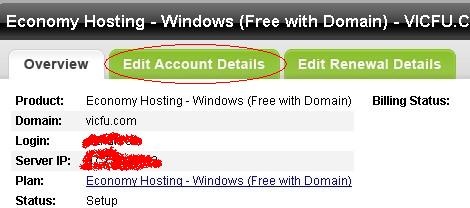
第二步:找到你需要注销的免费空间,点击进入。(Click the on the name of the account you want to cancel.)

第三步:切换到Edit Account Details!(Go to the Edit Account Details tab),
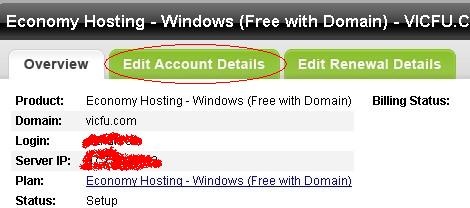
第四步:点击 Cancel this account取消。(click Cancel this account.)
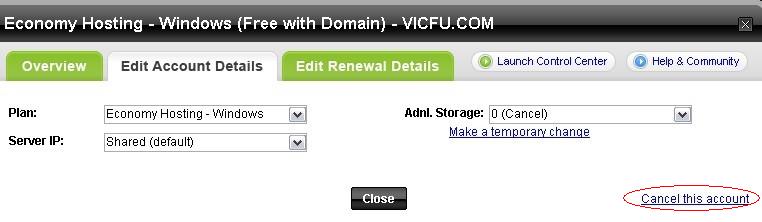
第五步:点击 Cancel Account确认取消!(Click Cancel Account.)
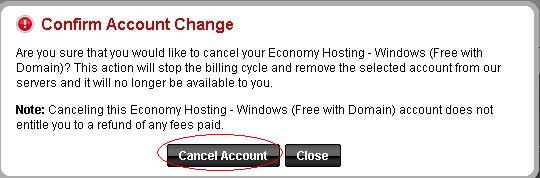
然后会跳出下面的页面告诉你这个空间已经被你成功取消了!
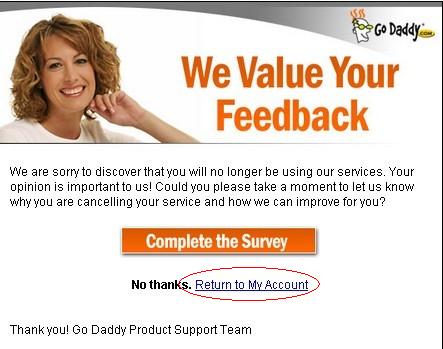
来源地址:微服私访
- 上一篇文章: 怎样免费搭建独立博客
- 下一篇文章: 利用godaddy的免费空间架设图床